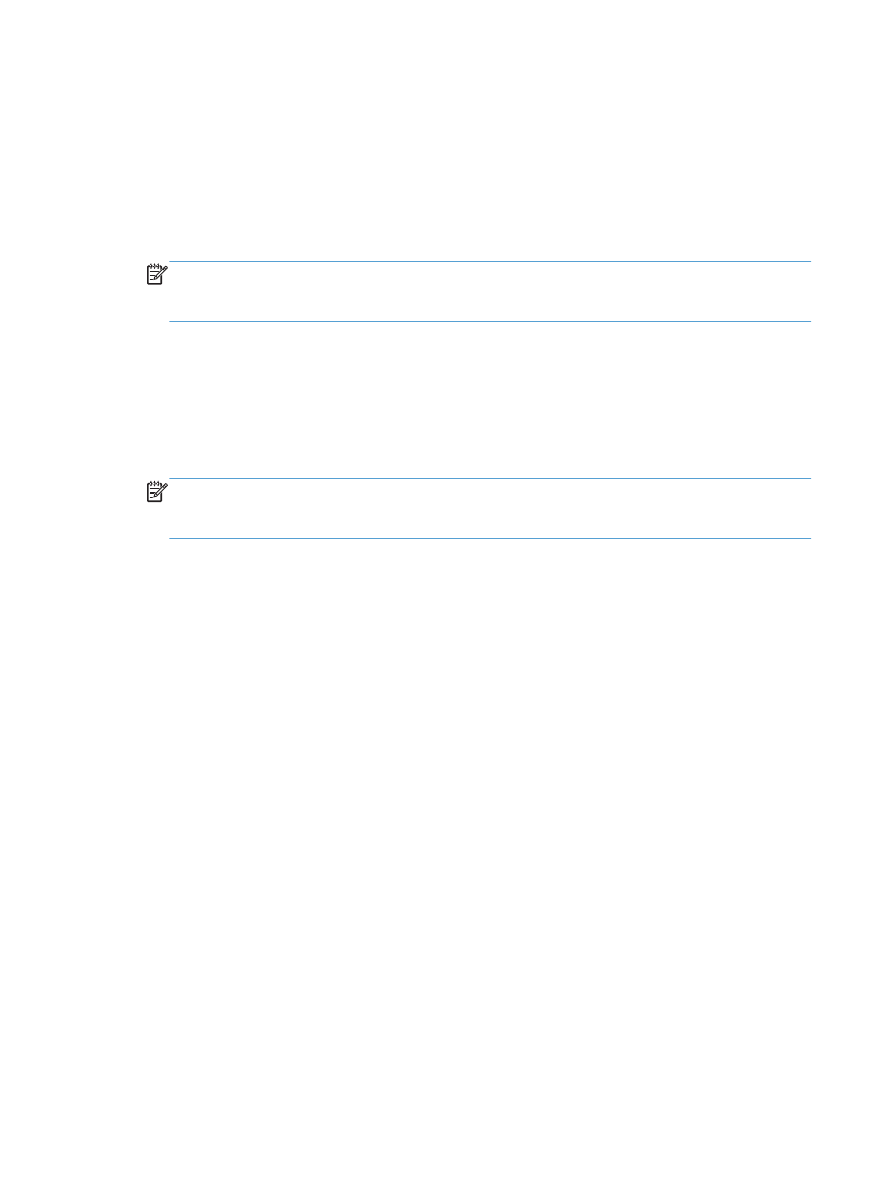
Принтер готовий до роботи, проте не друкує
1.
Надрукуйте сторінку конфігурації і перевірте функції виробу.
2.
Перевірте, чи правильно підключено кабелі і чи відповідають вони технічним вимогам. Це
кабелі USB та живлення. Спробуйте підключити новий кабель.
3.
Перевірте, чи IP-адреса на сторінці конфігурації збігається з IP-адресою порту програмного
забезпечення. Виконайте одну з таких процедур:
Windows XP, Windows Server 2003, Windows Server 2008 та Windows Vista
а. Натисніть кнопку Пуск.
б. Клацніть Параметри.
в.
Клацніть пункт Принтери та факси (у стандартному меню "Пуск") або натисніть
Принтери (класичний вигляд меню "Пуск").
г.
Клацніть правою кнопкою миші на піктограму драйвера, після чого натисніть Принтери
(Властивості).
226
Розділ 11 Вирішення проблем
UKWW
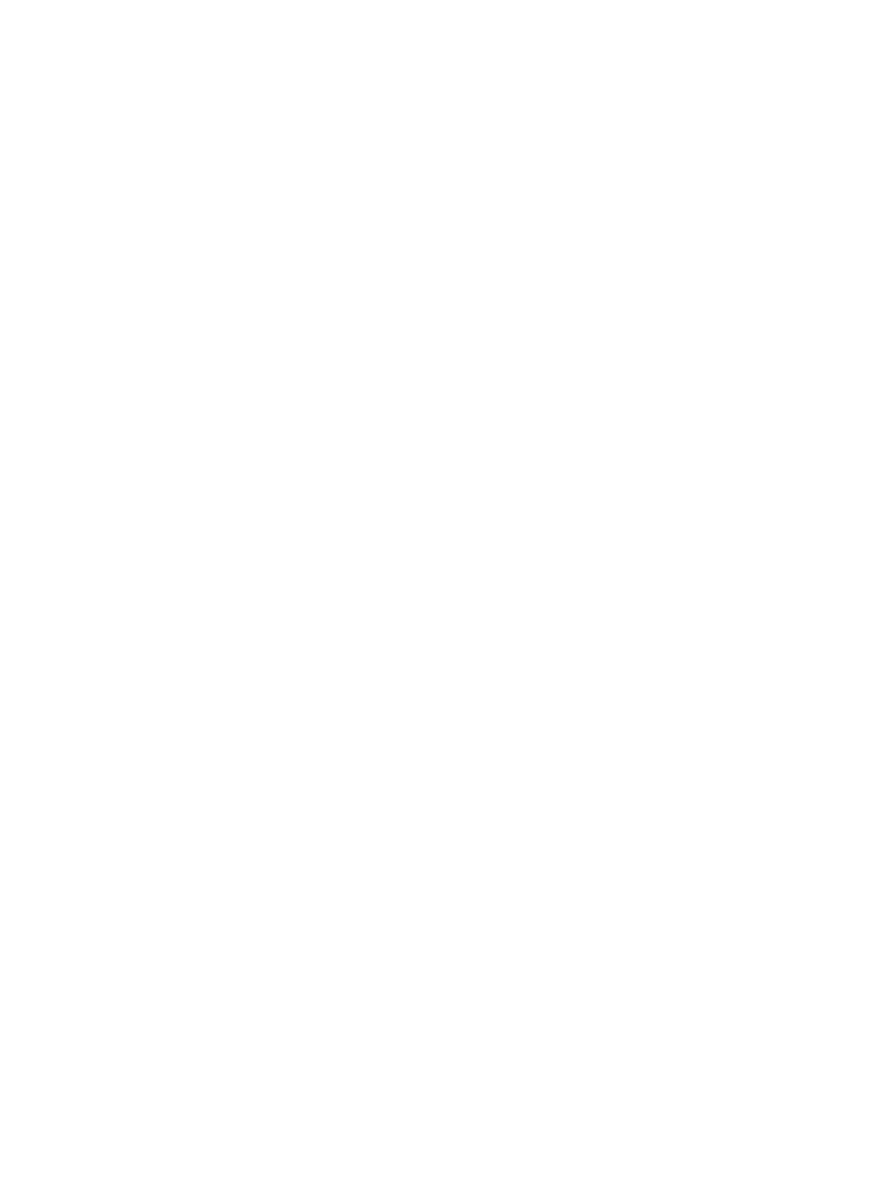
ґ.
Виберіть вкладку Порти, а потім клацніть Настроїти порт.
д. Перевірте IP-адресу, а потім натисніть кнопку ОК або Скасувати.
е. Якщо IP-адреси відрізняються, видаліть і повторно встановіть драйвер, використовуючи
правильну IP-адресу.
Windows 7
а. Натисніть кнопку Пуск.
б. Клацніть пункт Пристрої та принтери.
в.
Клацніть правою кнопкою миші на піктограму драйвера, після чого натисніть Властивості
принтера.
г.
Виберіть вкладку Порти, а потім клацніть Настроїти порт.
ґ.
Перевірте IP-адресу, а потім натисніть кнопку ОК або Скасувати.
д. Якщо IP-адреси відрізняються, видаліть, а потім повторно встановіть драйвер, використовуючи
правильну IP-адресу.
UKWW
Усунення проблем із програмним забезпеченням виробу в системі Windows
227